Det PS5 er en fantastisk enhed med masser af klokker og fløjter, inklusive evnen til at overføre data fra PS4. Sonys nyeste konsol er bagudkompatibel med PS4-spil, hvilket betyder, at du er i stand til at overføre dine gemmer fra den gamle generation for at fortsætte, hvor du slap. For eksempel, hvis du startede Marvel's Spider-Man på PS4 kan du fortsætte med at spille på PS5, hvilket gør det praktisk (især for dem, der er begejstrede for efterfølgeren, Marvel's Spider-Man 2). Men hvordan fungerer denne overførselsproces, og hvad har du brug for for at komme i gang? Sådan overfører du dine data fra PS4 til PS5.
Indhold
- Sådan overfører du data fra din PS4 til PS5
- PS4-diske og -spil på udvidet lagerplads
Anbefalede videoer
Let
20 minutter
Wi-Fi forbindelse
PlayStation 4
PlayStation 5
Ethernet-kabel (valgfri)
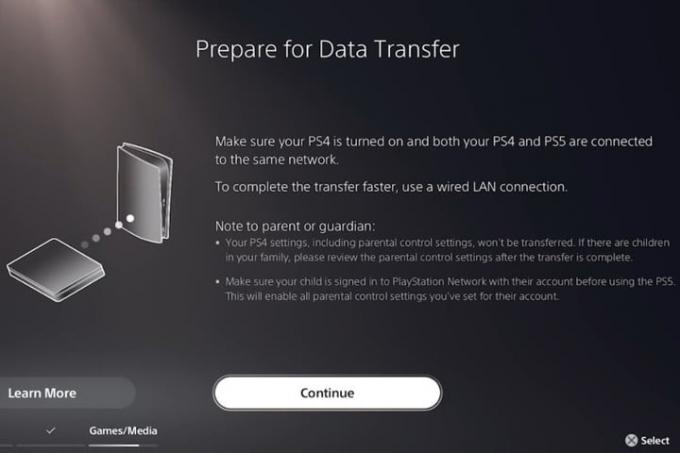
Sådan overfører du data fra din PS4 til PS5
Lad os i dette afsnit fokusere på at overføre de hårde data, der er på din PS4. Senere vil vi dykke ned i, hvordan udvidet lagring fungerer med din PS5.
Hvis du opsætter en helt ny PS5 for første gang, bliver du bedt om at overføre dine data under opsætningsprocessen. Du kan dog springe dette trin over i første omgang og overføre data senere. Afhængigt af datastørrelsen kan denne overførsel tage flere timer. Du vil måske starte det før sengetid den aften eller arbejde den følgende dag.
Trin 1: Opdater din PS4 og PS5 til den nyeste systemsoftware. Disse er normalt automatiske, men du kan tjekke status for din PS4-systemsoftware ved at gå til Indstillinger > Systemsoftwareopdatering. Hvis du er opdateret, får du besked som sådan.
Trin 2: Tilslut din PS4 til din PS5.
- På din PS4 skal du logge ind på den samme konto, som du planlægger at bruge på din PS5.
- Tilslut begge konsoller til det samme netværk via Wi-Fi eller Ethernet-kabel. Det er dog nemmere at oprette forbindelse via Wi-Fi, da du vil have et Ethernet-kabel til at forbinde de to systemer.
- (Valgfrit) Forbind dine to systemer med et Ethernet-kabel. En Ethernet-forbindelse gør overførslen hurtigere, men er ikke nødvendig. Alt kan gøres over Wi-Fi.
Relaterede
- Sådan synkroniserer du en PS4-controller
- Sådan tilpasser du kontrolcenterikonerne på PS5
- Sådan slår du notifikationer fra på PS5
Trin 3: Vælg Blive ved fra skærmbilledet Dataoverførsel.
Vælg hvilken PS4 du vil overføre data fra. Hvis det er den eneste i dit hjem, er dette selvforklarende. Hvis du har flere PS4'ere tilsluttet netværket eller har haft andre tilsluttet tidligere, skal du kende din PS4's ID.
For at lære din PS4's ID gå til Indstillinger > System > Systemoplysninger. Her kan du se din PS4's navn. Det skal som standard være "PS4" efterfulgt af en række tal. Du kan omdøbe din PS4 herfra for hurtigt at finde den til dataoverførslen.
Når din PS5 læser "Forbered til dataoverførsel", skal du trykke på og holde nede Strøm knappen på din PS4, indtil du hører et bip (det bør tage omkring et sekund). *Læs og forstå forholdsreglerne, og begynd derefter overførslen.
Trin 4: Du kan stadig starte det manuelt, hvis du sprunget over overførselsprocessen, da du konfigurerede din PS5.
- Gå til Indstillinger > System software > Dataoverførsel. Følg disse trin for at fuldføre din overførsel.
PS4-diske og -spil på udvidet lagerplads
Moderne gamere er kommet for at lære fordelene ved udvidet lagring. Heldigvis kan du nemt spille PS4-spil gemt på en udvidet lagerenhed ved at tilslutte den til din PS5. Dog spil, der tilbyder
Sørg for, at du flytter PS4-versionen tilbage til udvidet lagerplads, eller slet den. Du kan stadig flytte PS5-spil til udvidet lagerplads, så vi anbefaler at flytte dem, du ikke spiller i øjeblikket.
For PS4-diske er alt, du skal gøre, at indsætte disken i din PS5, og den vil downloade til dit systemlager. Det afhænger selvfølgelig af, om du har diskversion af PS5 eller den digitale.
Du kan også downloade spil, du tidligere har købt fra PlayStation Store. Du behøver ikke at downloade dem tilbage til din PS4 og batch dem med dataoverførslen. Så hvis du har fingrene i det Rocket League dengang den var gratis på PSN i 2015, kunne du downloade den igen til din PS5.
Redaktørens anbefalinger
- Vi rangerede alle de bedste (og værste) opstartslyde til videospilsystemer
- Sådan opretter du mapper på PS5
- Sådan omdannes og tilpasses controllerknapper på PS5
- De bedste single-player spil
- Der er en PS5 Prime Day-aftale, og den er slet ikke flagermus
Opgrader din livsstilDigital Trends hjælper læserne med at holde styr på den hurtige teknologiske verden med alle de seneste nyheder, sjove produktanmeldelser, indsigtsfulde redaktionelle artikler og enestående smugkig.



